打开Word文档提示找不到该文件如何解决
编辑:chenbx123 来源:U大侠 时间:2017-04-21
Word文档是常见的办公软件,有用户反映说打开Word文档时总是提示找不到该文件,这是怎么回事呢?为什么打开一个Word文档却提示找不到文件?如何解决这个问题?下面来看看具体解决方法。
解决方法:
1、打开Word文档提示Windows找不到文件。

2、按住键盘的Ctrl+Alt+Del,打开任务管理器。
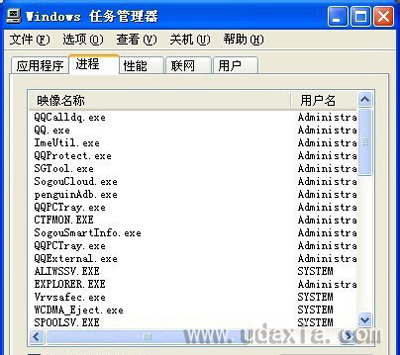
3、找到winword.exe进程。
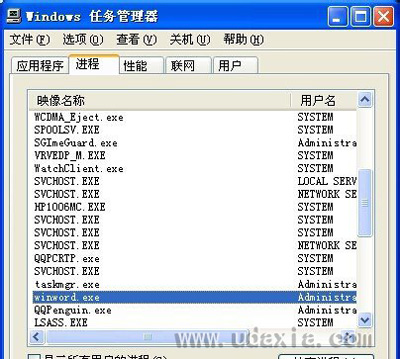
4、点击右下角结束进程,在弹窗里点击“是”。
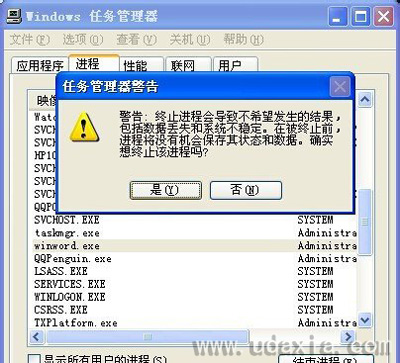
5、进入安装Word的分区,按住键盘的Ctrl+F。搜索normal。
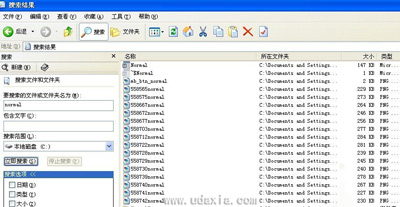
6、把搜索到的normal删除。
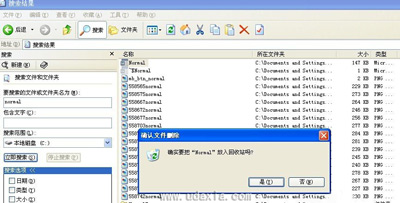
7、这次再打开Word文档就没问题了。
如果每次都删嫌麻烦就换别的软件代替Word。
本方法也适用于Word弹出错误框的情况。
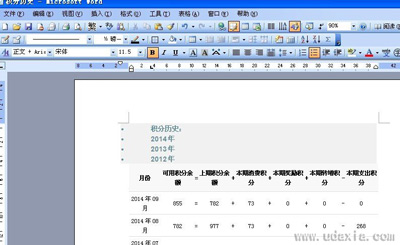
Word文档常见问题推荐:
更多精彩内容,请关注U大侠官网或者关注U大侠官方微信公众号(搜索“U大侠”,或者扫描下方二维码即可)。

U大侠微信公众号
有问题的小伙伴们也可以加入U大侠官方Q群(129073998),U大侠以及众多电脑大神将为大家一一解答。
分享:






